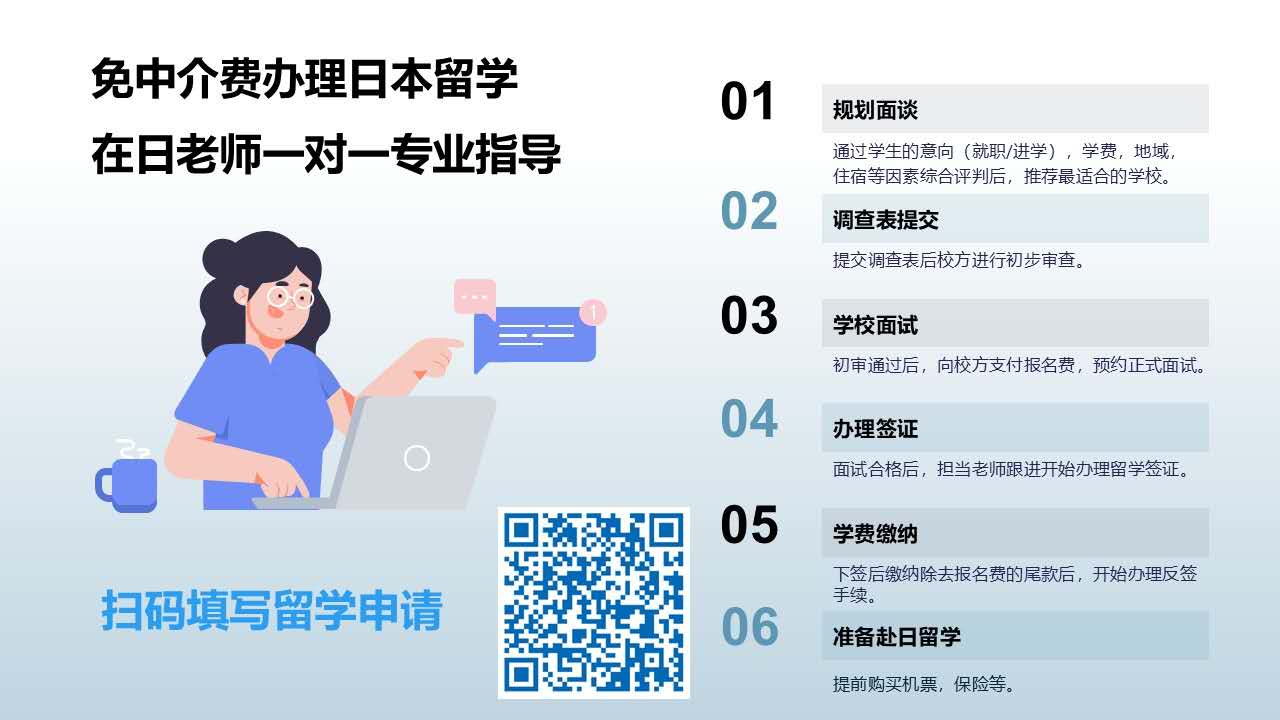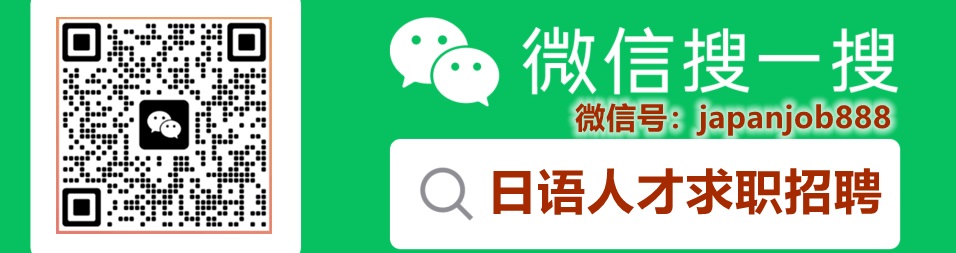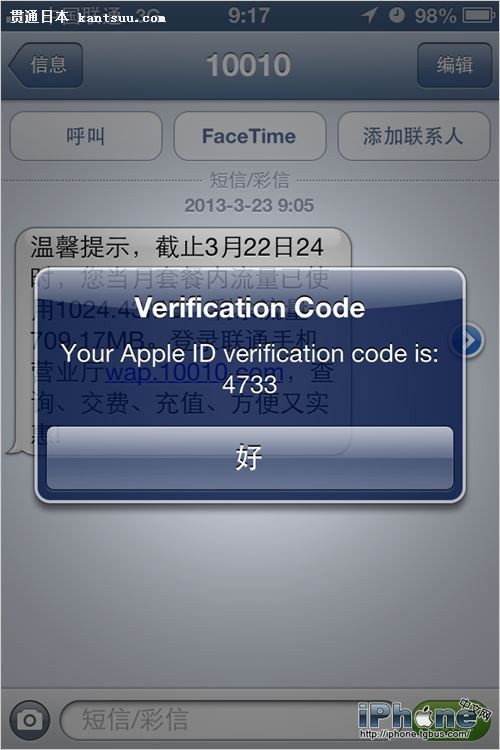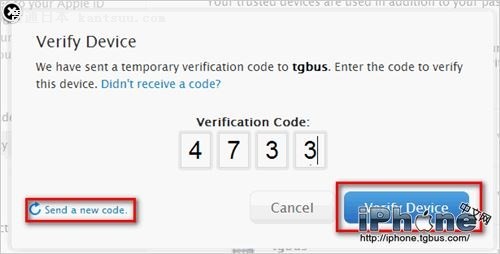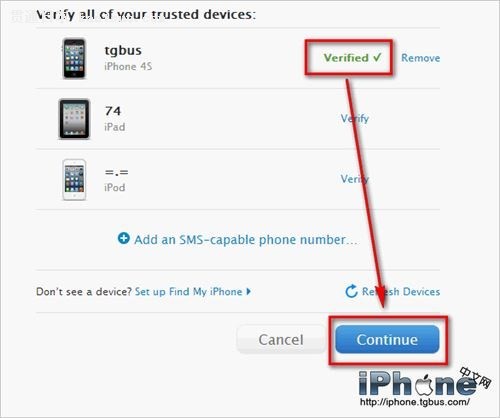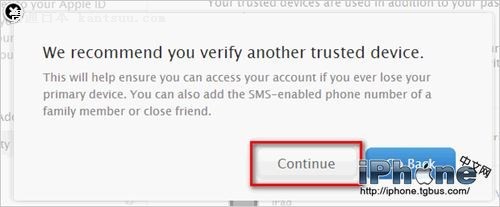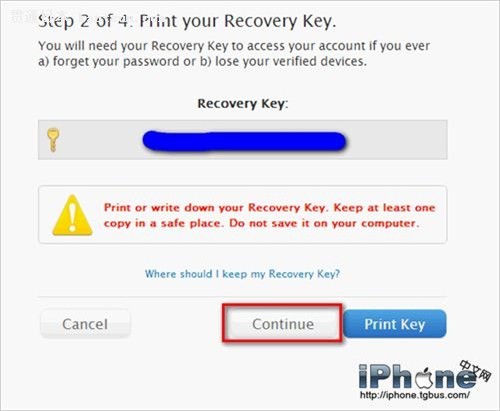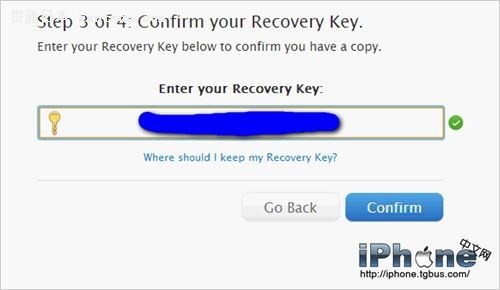|
第一步:验证可信设备,你可以选择经常带在身边的设备,在这里我选择iPhone 4S(不过一定要保证它不会没电,否则收不到验证码就惨了),点击右侧的Verify开始验证。
接下来,iPhone 4S会收到一个四位的数字验证码,在上面的窗口中输入并点击右下角的Verify Device来验证设备。如果没有收到可以点击左而的Send a new code再发送一个新的四位数字验证码。
在澳大利亚、新西兰、爱尔兰、英国和美国的用户还支持绑定一个可接收短信的手机。其它地区的朋友请直接点击Skip来跳过这一步。
验证成功后的设备后面会跟上一个Verified√的字样,点击Continue继续。
如果只添加一个设备,会有建议添加更多设备的选项,添加的过程同上(可点击Go Back继续添加),因此不再重新演示,这里我们就直接点击Continue继续。
第二步,点击Print Key打印你的恢复密钥。也可以拍成图片保存在你的安全邮箱或私密相册。注意,一定只有你自己才能看到,而且此恢复密钥一定要保存,因为下一步即将验证需要用到。这里我选择了后者,因为打印后的纸张也不方便保管。保存好以后点击Continue继续。
第三步,确定恢复密钥。输入上一步你保存好的恢复密钥即可点击Confirm确认。
第四步,即将开启Two-Step Verfication(两步验证)。系统会要求确认一些条款(前面也有提到过): 开启Two-Step Verfication(两步验证)后你需要用密码、受信任设备和恢复密钥来管理你的帐户。 如果你忘记密码,你只能过过受信任设备和恢复密钥来重设你的密码。 苹果没办法帮助你恢复你的密码。 你有责任把恢复密钥放在一个安全的地方。只有你自己看得见并且方便查看。 点击下面的对勾表明已了解以上条款后即可点击Enable Two-Step Verification来开启两步验证。
开启后会上面的提示,点击Done完成全部设置。 |
如何开启Apple ID苹果帐号两步验证以防密码被盗新漏洞
数码录入:贯通日本语 责任编辑:贯通日本语
相关文章
任天堂的30万个账户被非法登陆 用户信息或泄露
微信帐号被封零钱怎么取出来?教程分享!
wifi万能钥匙有用吗?
360手机Q5怎么分享WiFi?
忘记锁屏图案密码怎么办
安卓手机如何设置网络共享
如何查看手机已记WiFi密码?
民调显示美国人支持苹果公司与FBI死磕
密码早就OUT了:以后用信用卡靠的是刷脸
神技:教你10秒破解所有手机的锁屏密码
ofo用户日刷千单:小黄车定位有漏洞 被学生玩坏
扎克伯格账户被黑居然是因为用“dadada”做密码
论坛数据库被黑 近两百万DOTA2论坛用户信息泄露
为打击恐怖分子 美政府欲强制查入境者“朋友圈”
雅虎发生重大数据泄漏 2亿用户信息被贩卖
可怕!iOS 10新iTunes备份密码被曝极易遭到破解
苹果承认iOS 10漏洞:访问iTunes备份更容易
破解iPhone何需百万 剑桥博士100美元搞定
iOS 9.3.5系统更新背后有个像谍战一样的故事
国外网友:盘古新越狱工具擅闯私人帐号
盘古回应网友:不会再推出32位的越狱工具
尽快升级吧!一条iMessage就能获取你的密码
小偷如何绕过“查找我的iPhone”?利用私有DNS
6台苹果设备被锁 “黑客”勒索3200元解锁费
苹果加强设备解锁条件:8小时未用需输密码